受講はじめてガイド【株式会社コンテンツラボ オンラインコース】
目次
このページでは、『コンテンツラボのオンラインコース』をご受講される方へご受講方法をご説明しています。
【STEP1】受講サイト「Teachable」にアカウント登録しログインする
1、アカウント認証メールが届くので認証する。
ご受講申込が完了しましたら受講生のお申し込みメールアドレスを「Teachable」へ自動で登録させていただきます。
※受講生自らの作業は不要です。ご自身でアカウントを取得なさらないでください。
お申し込み時に(または受講開始予定日がある場合その前に)メール認証して欲しい旨のこのようなメールが届きます。
件名:【コンテンツラボ】受講生アカウント登録のためのメールアドレス認証フォームをお届けします。
※若干変更されているかもしれません。
送信元:******@em.teachable.com
本文:
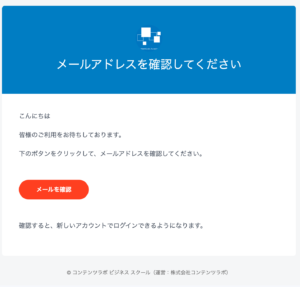
2、パスワードを設定する
ボタンをクリックして認証をしてください。
その際任意のパスワードが設定されます。
※コンテンツラボでパスワードは管理していません。お忘れになった場合でもログイン画面から再発行が可能です。
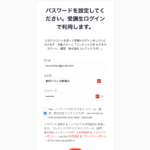
3、コンテンツラボ受講生サイトへログインする
こちらの画面からログインしてください。

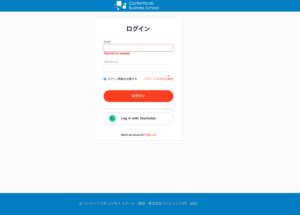
(注意)すでにコンテンツラボや他社スクールなどでTeachableにアカウントが設定されている場合。
お申し込み時に登録したメールアドレスが登録されてる場合、1の認証メールは届きません。
その場合はお申し込み時のメールアドレスでログインできるかと思います。
ログイン画面からご自身でログインしてください。
【STEP2】受講者画面を開く
ログインした画面の中から「受講可能なカリキュラムを選ぶ」を選択してください。
ログインするとトップメニューに「受講可能なカリキュラム」メニューがあります。クリック(タップ)してください。
スマホの場合は3本線がメニューです。
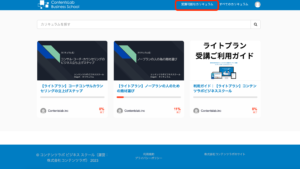
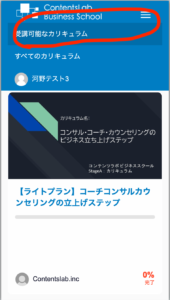
【STEP3】受講申込済みカリキュラムの受講を開始する
受講可能なカリキュラム一覧から受講するカリキュラムを選ぶ
マイページの「受講可能なカリキュラム」に購入済みのものを含めて受講可能なカリキュラムが表示されます。
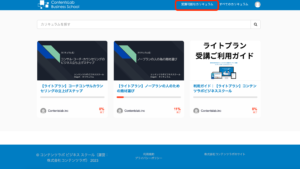
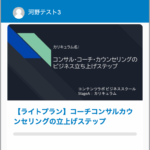
【STEP4】カリキュラムのアイコンをクリックすると受講開始
カリキュラムのアイコンをクリックすると受講ページが開きます。
最初から受講する場合は「カリキュラムの受講を開始する」から最初のセクションの視聴が開始されます。
気になる途中のセクションからの受講も可能です。
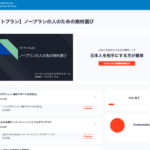
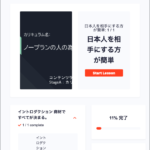
ログインしてない場合
マイページにログインしてもログイン前の場合はログインページが表示します。
受講お申し込み時のメールアドレスでログインしてください。
パスワードをお忘れの場合は再設定が可能です。
その他ご不明点
その他、受講カリキュラムが表示しない。受講できないなど不明点がございましたら、カスタマーサポートまでご連絡ください。
それではスクールの中でお会いしましょう!!


 日本
日本





